Dalam panduan ini, kita akan membahas masalah Bluetooth tidak berfungsi atau berpasangan denganDanSmartphone. Kami juga akan membagikan beberapa metode pemecahan masalah yang akan membantu Anda memperbaiki hal yang sama. Seri iPhone 14, menjadi penawaran ponsel cerdas terbaru dari Apple, dikemas dengan berbagai fitur dan fungsi yang menjadikannya salah satu perangkat paling populer di pasar. Namun, beberapa pengguna telah melaporkan masalah dengan konektivitas Bluetooth -nya.
Teknologi Bluetooth telah merevolusi cara kita menghubungkan perangkat kita satu sama lain. Dalam kebanyakan kasus, kami menghubungkan periferal Bluetooth atau perangkat multimedia seperti earphone, AirPods, tongkat selfie dan peralatan bluetooth lainnya. Ada beberapa contoh di mana Bluetooth gagal terhubung atau tidak berfungsi saat terhubung ke perangkat.
Jadi terlepas dari banyak keunggulan Bluetoot, masalah konektivitas dapat membuat frustrasi, terutama dengan seri iPhone 14. Masalah ini sering muncul ketika iPhone 14 dan 14 Plus gagal berpasangan dengan perangkat Bluetooth lainnya atau ketika gagal terhubung ke perangkat yang sebelumnya dipasangkan.

Perbaiki: iPhone 14 dan 14 plus Bluetooth tidak berfungsi atau berpasangan
Masalah pemasangan Bluetooth dapat disebabkan oleh beberapa faktor, termasuk kesalahan dalam perangkat lunak, pengaturan Bluetooth yang sudah ketinggalan zaman atau salah, gangguan dari perangkat lain, atau bahkan masalah perangkat keras. Jika Anda mengalami masalah ini, jangan khawatir, di bawah ini adalah beberapa metode pemecahan masalah untuk membantu Anda memperbaiki masalah ini.
Restart Bluetooth
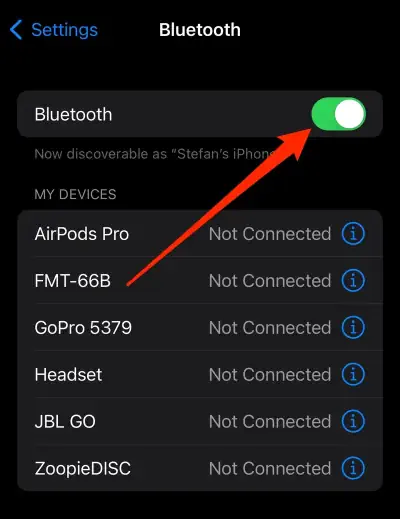
Teknologi Bluetooth telah maju dalam beberapa tahun terakhir, tetapi tetap saja, ada contoh gangguan teknis yang hanya dapat diperbaiki jika Anda memulai kembali koneksi Bluetooth. MKE yakin Anda merobek Bluetooth pada iPhone Anda dan perangkat penghubung dan kemudian menyalakannya kembali. Ini biasanya memperbaiki masalah dalam banyak kasus, tetapi jika tidak, maka metode di bawah ini harus membantu Anda.
Restart iPhone 14 & 14 plus
Seri iPhone 14 telah cukup rumor dari beberapa YouTuber dan forum komunitas online lainnya mengenai gangguan dengan opsi konektivitas. Masalah yang sama dihadapi oleh ribuan pengguna yang mencoba menghubungkan iPhone mereka dengan AirPods dan perangkat multimedia Bluetooth lainnya. Tapi jangan khawatir, masalahnya kecil dan dapat diperbaiki dengan perangkat ulang perangkat sederhana. Pastikan Anda restart iPhone Anda serta perangkat Bluetooth yang Anda coba hubungkan.
Periksa rentang Bluetooth
Perangkat Bluetooth beroperasi dalam penjualan rentang kecil dan ideal hanya untuk jarak hingga 3-4 meter. Jika Anda meningkatkan jangkauan, sinyal mulai meredam dan akhirnya memutuskan perangkat. Masalahnya bahkan dapat memperkuat jika Anda menggunakan perangkat Bluetooth yang melintasi dinding beton yang kokoh atau dinding logam yang dapat memantul dari sinyal Bluetooth. Jadi pastikan Anda menyimpan perangkat Bluetooth dalam kisaran konektivitas 3-4 meter dan lihat apakah itu membantu.
Koneksi ulang Bluetooth Pasang kembali
Jika karena alasan tertentu koneksi Bluetooth tidak berfungsi, maka Anda harus mengkonfigurasi ulang perangkat lagi. Ini adalah masalah umum yang dihadapi oleh banyak pengguna di semua perangkat, dan iPhone 14 Series tidak terkecuali di sini. Jadi silakan dan lepaskan semua perangkat Bluetooth yang terhubung dan pasangkan lagi. Setelah Anda memasangkannya, mereka akan mulai bekerja dalam kondisi ideal.
- Buka menu Bluetooth ponsel Anda di dalam pengaturan dan temukan daftar perangkat yang diketahui.
- Di sana Anda akan menemukan perangkat yang ingin Anda hubungkan.
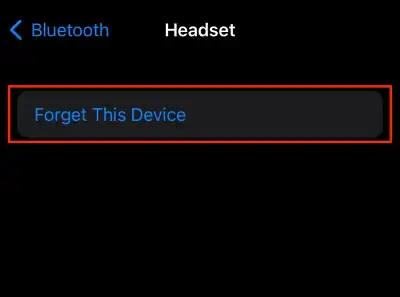
- Ketuk di atasnya, pilih untuk melupakan opsi perangkat ini.
- Sekarang, atur koneksi pasangan lagi, yang seharusnya bekerja dengan baik kali ini.
Reset Pengaturan Jaringan
Blueotoh adalah fungsionalitas spesifik jaringan dan secara fungsional dapat menghadapi gangguan teknis dari waktu ke waktu. Jika metode di atas tidak membuktikan bantuan kepada Anda, maka yang terbaik adalah mengatur ulang pengaturan jaringan pada iPhone 14 dan 14 Plus Anda untuk memperbaiki masalah Blueototh.
- Untuk mengatur ulang pengaturan jaringan, buka pengaturan di ponsel Anda dan pergi ke umum.
- Kemudian ketuk opsi transfer atau setel ulang iPhone.
- Pilih Reset dan Pilih Opsi Pengaturan Jaringan Reset.
- Anda harus mengonfirmasi tindakan Anda dengan mengetuk tombol reset pada halaman konfirmasi.
Perbarui iOS terbaru
Jika Anda salah satu dari pengguna yang menginstal versi terbaru iOS 16 saat tersedia, maka ada kemungkinan Anda menggunakan buggy build. Bangunan pertama dari pembaruan baru terutama diisi dengan bug yang membuat kerusakan perangkat atau masalah konektivitas Bluetooth di sebagian besar skenario.
Untuk mengatasi masalah Bluetooth dan konektivitas lainnya, Apple akan merilis pembaruan baru yang menghapus bug di build sebelumnya. Jadi, jika Anda belum memperbarui iPhone Anda setelah pembaruan iOS 16 awal, sekarang saatnya untuk memeriksa pembaruan baru segera.
- Untuk memeriksa pembaruan iOS baru, buka pengaturan di iPhone Anda dan pergi ke umum.
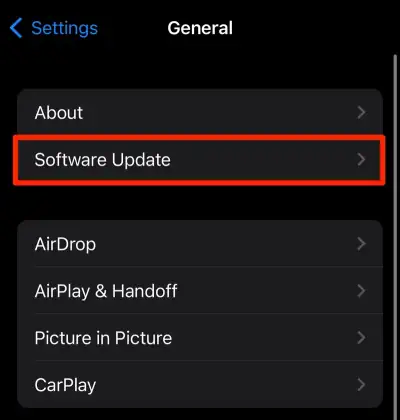
- Kemudian pilih Pembaruan Perangkat Lunak, dan jika ada pembaruan yang tertunda, itu akan muncul di sini.
- Jika Anda melihat pembaruan baru yang tertunda, instal di ponsel Anda.
Factory Reset iPhone 14
Setelah pengaturan pengaturan ulang, Anda juga dapat mencoba opsi reset pabrik. Ini akan menghapus setiap bit data di ponsel Anda. Jadi, Anda perlu membuat cadangan segala sesuatu yang diperlukan untuk Anda dan melakukan reset pabrik. Harap dicatat bahwa begitu Anda melakukan reset pabrik, Anda harus memasangkan kembali perangkat Bluetooth lagi.
- Untuk melakukan reset pabrik, buka pengaturan di ponsel Anda dan pergi ke umum.
- Kemudian ketuk opsi transfer atau setel ulang iPhone.
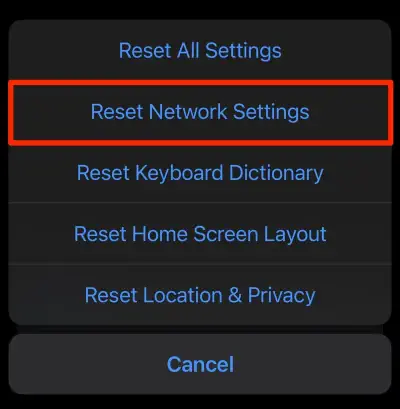
- Pilih opsi Reset Semua Pengaturan.
- Anda harus mengonfirmasi tindakan Anda dengan mengetuk tombol reset pada halaman konfirmasi.
Hubungi Dukungan Apple
Jika tidak ada solusi di atas yang berhasil untuk Anda, Anda bisa yakin itu adalah masalah perangkat keras. Jadi, jika iPhone Anda berada di bawah garansi, mungkin ide yang baik untuk mengganti komponen Bluetooth motherboard Anda. Anda harus membawa iPhone Anda ke pusat layanan terdekat dan meminta bantuan. Beri tahu mereka tentang masalah Anda secara rinci, dan mereka harus dapat membantu Anda. Pastikan Anda membawa dokumentasi telepon yang tepat ke Pusat Layanan Apple saat Anda pergi untuk perbaikan.
Kesimpulan
Ini membawa kita ke akhir panduan ini untuk memperbaiki iPhone 14 dan 14 plus Bluetooth tidak berfungsi atau memasangkan masalah. Namun, masalah dengan Bluetooth tampaknya merupakan kesalahan teknis dan dapat diselesaikan dengan metode yang disebutkan di atas. Jika tidak ada yang berhasil, selalu merupakan ide yang baik untuk terhubung dengan Apple Care dan memeriksa opsi perbaikan yang layak.

![Unduh Google Kamera untuk Poco M2 Pro [APK GCam Go ditambahkan]](https://whileint.com/statics/image/placeholder.png)